win10电脑出现print spooler服务自动停止如何办(附处理办法)?
打印机在你们办公环境中,很常见了,有用户在win10电脑准备使用打印机时,发生了print spooler服务自动停止,导致打印机无法正常使用,而这个print spooler服务是win10电脑使用打印机的重要服务,如果这个服务出错了,你们就将无法在win10电脑使用打印机,本文内容,便是处理win10电脑上出现print spooler服务自动停止的办法。
关于阅读:
在win10电脑上打不开“设备和打印机”窗口该怎么处理?
print spooler服务总是自动停止处理办法:
1、打印机服务启动配置,启动打印服务,启动和查看打印服务,你们可以通过打开服务控制台管理器。找到打印服务print spooler查看状态,在开始菜单---运行--- 输入services.msc (运行可以通过 win键盘+ R调出)。如图所示:
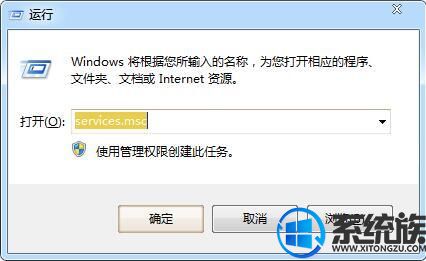
2、打开服务器管理器控制台之后,点击名称进行排序。然后按p 或者找到print spooler服务。如果显示服务状态是 停止\禁用的,那肯定不能打印的呢。如图所示:
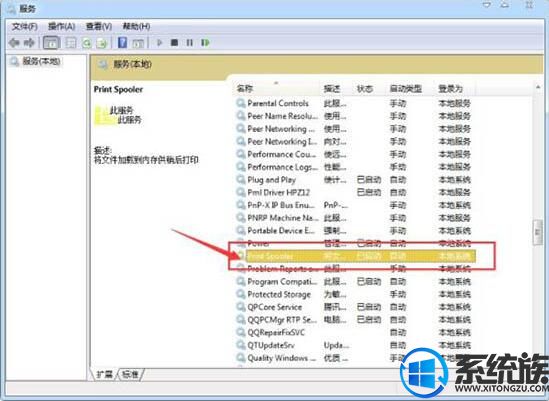
3、选中spooler 打印池服务,鼠标右键找到常规里面有一个“启动类型---选择自动,然后启动” 如图所示:
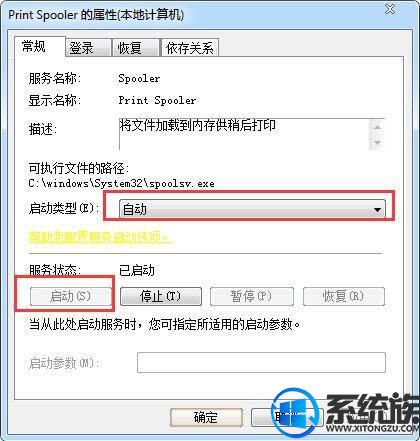
4、配置启动好之后(建议配置为自动启动,避免重启之后又停止了)再次打开打印机进行打印尝试看看是不是正常了。如图所示:

5、打印机服务总是自动停止,如果按照以上办法配置好之后,打印机服务还总是自动停止是如何回事?一般是由于你的电脑安装了QQ电脑管家,等类似安全工具进行了优化系统(一般的电脑都不使用打印服务的),打开电脑加速---优化服务记录里面去找找看(一般都是在这个电脑加速里面)。如图所示:
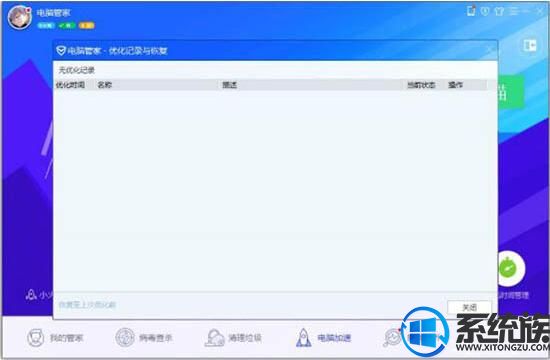
注意事项
如果是打印机服务被停止或禁用了,一般启动就可以使用了。打印机服务总是启动重启,注意检查一下杀毒软件或者其他电脑安全优化工具是不是配置了禁用服务(后面这个一般没有人注意)。
相关在win10电脑上使用打印机,出现print spooler服务自动停止的问题,主编就把处理办法共享完了,但愿本文对大家能有所协助,获取更多关于介绍,请继续关注系统族官网:http://www.xiazaima.com/

 当前位置:
当前位置: